Τι είναι Safesearch;
Safesearch.Raaz.io είναι ένα πρόγραμμα περιήγησης αεροπειρατή που εισέρχεται το PC σας μαζί με το Safesearch από το Raaz επέκταση. Αυτή η επέκταση είναι προωθείται ως ένα εργαλείο που μπορεί να σας βοηθήσει να προστατέψετε το απόρρητό σας κατά την περιήγησή σας στο Web. Είναι υποτιθέμενο για να εμποδίσει την καταδίωξη των ερωτήματα αναζήτησης σας. Το πρόσθετο μπορεί να μεταφορτωθεί από την επίσημη ιστοσελίδα της στο Raaz.io, ή ίσως να πάρει εγκατασταθεί στον υπολογιστή σας με τη βοήθεια ενός πακέτου δωρεάν λογισμικό. Εάν θέλετε να επιστρέψετε στην αρχική προτιμήσεων του προγράμματος περιήγησης, θα πρέπει να απαλλαγούμε από Safesearch.raaz.io, καθώς και τις σχετικές επέκταση. 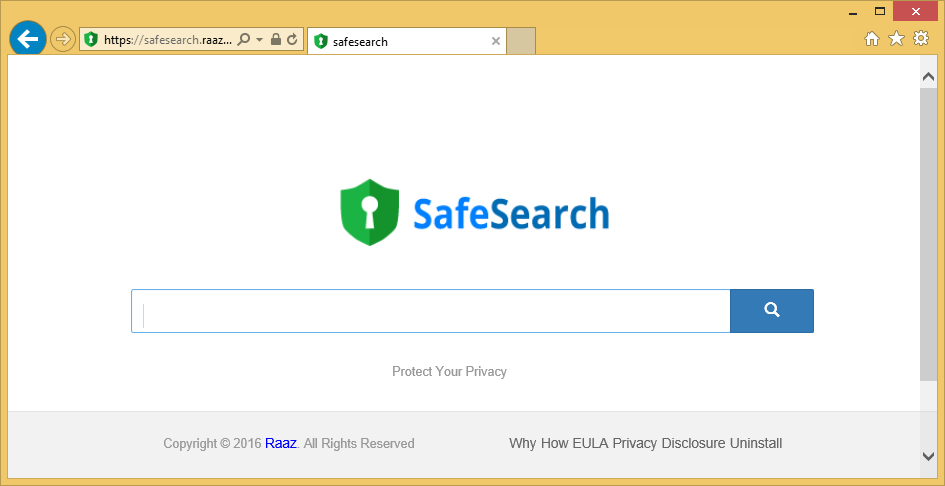
Πώς λειτουργεί η Safesearch;
Το κύριο σύμπτωμα της μόλυνσης είναι ότι οι ρυθμίσεις του πλοηγού σας Πάρτε αλλάξει σε Safesearch.raaz.io. Αυτές οι ρυθμίσεις περιλαμβάνουν την αρχική σελίδα και την προεπιλεγμένη υπηρεσία παροχής αναζήτησης. Την ίδια την ιστοσελίδα φαίνεται πραγματικά αρκετά αξιόπιστο. Έχει το λογότυπο της Safesearch και ένα πλαίσιο αναζήτησης. Όταν εισάγετε έναν όρο στο πλαίσιο, που να παρουσιάζονται με αρχική αποτελέσματα. Να θυμάστε, ωστόσο, ότι τα αποτελέσματα αυτά μπορεί να περιλαμβάνουν συνδέσμους διαφημιζομένων. Στην πραγματικότητα, εμπορικά στοιχεία μπορεί να εμφανίζονται σε όλες τις σελίδες σας επισκέφθηκε. Πρέπει να γνωρίζετε ότι δεν όλες οι διαφημίσεις που βλέπετε στο Διαδίκτυο είναι αξιόπιστο. Φροντίστε να μην κάνουν κλικ στις τυχόν ύποπτες διαφημίσεις, αν δεν θέλετε να ασχοληθεί με μια τέτοια δυσμενή αποτελέσματα ως λοίμωξη malware, οικονομικές απώλειες, καθώς και πολλά άλλα.
Παρά το γεγονός ότι το κύριο χαρακτηριστικό ευεργετικές της Safesearch επέκτασης φαίνεται να είναι το γεγονός ότι προστατεύει το ηλεκτρονικό απόρρητό σας, θα πρέπει να αναφερθεί ότι οι εταίροι θα παρακολουθείτε τα cookies σας και να συλλέγουν πληροφορίες σχετικά με τις δραστηριότητες περιήγησής σας. Αυτό γίνεται για να προσαρμόσετε τις διαφημίσεις, μπορείτε να δείτε σε απευθείας σύνδεση και να τα κάνει να φαίνονται πιο χρήσιμη σε εσάς. Αν θέλετε να εξαλείψει τις περιττές διαφημίσεις και έτσι να βελτιώσει σας σε απευθείας σύνδεση περιήγησης ταχύτητα και ασφάλεια επίπεδο, πρέπει να τερματίσετε Safesearch.raaz.io χωρίς δισταγμό.
Πώς να αφαιρέσετε Safesearch;
Μπορείτε να διαγράψετε Safesearch από προγράμματα περιήγησης σας με έναν από δύο τρόπους: με μη αυτόματο τρόπο ή αυτόματα. Αν επιλέξετε χειροκίνητη Safesearch.raaz.io αφαίρεσης, θα πρέπει να απεγκαταστήσετε την εφαρμογή που εισάγει το σύστημά σας με το αεροπειρατή και να διορθώσετε τις ρυθμίσεις του προγράμματος περιήγησης. Σε περίπτωση που χρειάζεστε πιο αναλυτικές οδηγίες για το πώς να ολοκληρώσετε αυτές τις εργασίες, είστε ευπρόσδεκτοι να χρησιμοποιήσετε το οδηγός αφαίρεσης εγχειρίδιο Safesearch.raaz.io παρουσιάζονται κάτω από το άρθρο. Εάν, από την άλλη πλευρά, μπορείτε να επιλέξετε για την εξάλειψη Safesearch.raaz.io αυτόματα, μπορείτε να εφαρμόσετε το εργαλείο anti-malware από την σελίδα μας. Όχι μόνο θα καθαρίσει τον υπολογιστή σας από όλες οι πιθανές απειλές, αλλά επίσης αυτό θα προστατεύσει τον υπολογιστή σας από άλλα σε απευθείας σύνδεση μολύνσεις όπως το adware, τα σκουλήκια, Trojans, rootkits, spyware, malware, και ούτω καθεξής.
Offers
Κατεβάστε εργαλείο αφαίρεσηςto scan for SafesearchUse our recommended removal tool to scan for Safesearch. Trial version of provides detection of computer threats like Safesearch and assists in its removal for FREE. You can delete detected registry entries, files and processes yourself or purchase a full version.
More information about SpyWarrior and Uninstall Instructions. Please review SpyWarrior EULA and Privacy Policy. SpyWarrior scanner is free. If it detects a malware, purchase its full version to remove it.

WiperSoft αναθεώρηση λεπτομέρειες WiperSoft είναι ένα εργαλείο ασφάλεια που παρέχει σε πραγματικό χρόνο ασφάλεια απ� ...
Κατεβάσετε|περισσότερα


Είναι MacKeeper ένας ιός;MacKeeper δεν είναι ένας ιός, ούτε είναι μια απάτη. Ενώ υπάρχουν διάφορες απόψεις σχετικά με τ� ...
Κατεβάσετε|περισσότερα


Ενώ οι δημιουργοί του MalwareBytes anti-malware δεν έχουν σε αυτήν την επιχείρηση για μεγάλο χρονικό διάστημα, συνθέτουν ...
Κατεβάσετε|περισσότερα
Quick Menu
βήμα 1. Απεγκαταστήσετε Safesearch και συναφή προγράμματα.
Καταργήστε το Safesearch από Windows 8
Κάντε δεξιό κλικ στην κάτω αριστερή γωνία της οθόνης. Μόλις γρήγορη πρόσβαση μενού εμφανίζεται, επιλέξτε Πίνακας ελέγχου, επιλέξτε προγράμματα και δυνατότητες και επιλέξτε να απεγκαταστήσετε ένα λογισμικό.


Απεγκαταστήσετε Safesearch από τα παράθυρα 7
Click Start → Control Panel → Programs and Features → Uninstall a program.


Διαγραφή Safesearch από τα Windows XP
Click Start → Settings → Control Panel. Locate and click → Add or Remove Programs.


Καταργήστε το Safesearch από το Mac OS X
Κάντε κλικ στο κουμπί Go στην κορυφή αριστερά της οθόνης και επιλέξτε εφαρμογές. Επιλέξτε το φάκελο "εφαρμογές" και ψάξτε για Safesearch ή οποιοδήποτε άλλοδήποτε ύποπτο λογισμικό. Τώρα, κάντε δεξί κλικ στο κάθε τέτοια εισόδων και επιλέξτε μεταφορά στα απορρίμματα, στη συνέχεια, κάντε δεξί κλικ το εικονίδιο του κάδου απορριμμάτων και επιλέξτε άδειασμα απορριμάτων.


βήμα 2. Διαγραφή Safesearch από τις μηχανές αναζήτησης
Καταγγείλει τις ανεπιθύμητες επεκτάσεις από τον Internet Explorer
- Πατήστε το εικονίδιο με το γρανάζι και πηγαίνετε στο Διαχείριση πρόσθετων.


- Επιλέξτε γραμμές εργαλείων και επεκτάσεις και να εξαλείψει όλες τις ύποπτες καταχωρήσεις (εκτός από τη Microsoft, Yahoo, Google, Oracle ή Adobe)


- Αφήστε το παράθυρο.
Αλλάξει την αρχική σελίδα του Internet Explorer, αν άλλαξε από ιό:
- Πατήστε το εικονίδιο με το γρανάζι (μενού) στην επάνω δεξιά γωνία του προγράμματος περιήγησης και κάντε κλικ στην επιλογή Επιλογές Internet.


- Γενικά καρτέλα καταργήσετε κακόβουλο URL και εισάγετε το όνομα τομέα προτιμότερο. Πιέστε εφαρμογή για να αποθηκεύσετε τις αλλαγές.


Επαναρυθμίσετε τη μηχανή αναζήτησης σας
- Κάντε κλικ στο εικονίδιο με το γρανάζι και κινηθείτε προς Επιλογές Internet.


- Ανοίξτε την καρτέλα για προχωρημένους και πατήστε το πλήκτρο Reset.


- Επιλέξτε Διαγραφή προσωπικών ρυθμίσεων και επιλογή Επαναφορά μία περισσότερο χρόνο.


- Πατήστε κλείσιμο και αφήστε το πρόγραμμα περιήγησής σας.


- Εάν ήσαστε σε θέση να επαναφέρετε προγράμματα περιήγησης σας, απασχολούν ένα φημισμένα anti-malware, και σάρωση ολόκληρου του υπολογιστή σας με αυτό.
Διαγραφή Safesearch από το Google Chrome
- Πρόσβαση στο μενού (πάνω δεξιά γωνία του παραθύρου) και επιλέξτε ρυθμίσεις.


- Επιλέξτε τις επεκτάσεις.


- Εξαλείψει τις ύποπτες επεκτάσεις από τη λίστα κάνοντας κλικ στο δοχείο απορριμμάτων δίπλα τους.


- Αν δεν είστε σίγουροι ποιες επεκτάσεις να αφαιρέσετε, μπορείτε να τα απενεργοποιήσετε προσωρινά.


Επαναφέρετε την αρχική σελίδα και προεπιλεγμένη μηχανή αναζήτησης χρωμίου Google αν ήταν αεροπειρατή από ιό
- Πατήστε στο εικονίδιο μενού και κάντε κλικ στο κουμπί ρυθμίσεις.


- Αναζητήστε την "ανοίξτε μια συγκεκριμένη σελίδα" ή "Ορισμός σελίδες" στο πλαίσιο "και στο εκκίνηση" επιλογή και κάντε κλικ στο ορισμός σελίδες.


- Σε ένα άλλο παράθυρο Αφαιρέστε κακόβουλο αναζήτηση τοποθεσίες και πληκτρολογήστε αυτό που θέλετε να χρησιμοποιήσετε ως αρχική σελίδα σας.


- Στην ενότητα Αναζήτηση, επιλέξτε Διαχείριση αναζητησης. Όταν στις μηχανές αναζήτησης..., Αφαιρέστε κακόβουλο αναζήτηση ιστοσελίδες. Θα πρέπει να αφήσετε μόνο το Google ή το όνομά σας προτιμώμενη αναζήτηση.




Επαναρυθμίσετε τη μηχανή αναζήτησης σας
- Εάν το πρόγραμμα περιήγησης εξακολουθεί να μην λειτουργεί τον τρόπο που προτιμάτε, μπορείτε να επαναφέρετε τις ρυθμίσεις.
- Ανοίξτε το μενού και πλοηγήστε στις ρυθμίσεις.


- Πατήστε το κουμπί επαναφοράς στο τέλος της σελίδας.


- Πατήστε το κουμπί "Επαναφορά" άλλη μια φορά στο πλαίσιο επιβεβαίωσης.


- Εάν δεν μπορείτε να επαναφέρετε τις ρυθμίσεις, αγοράσετε ένα νόμιμο αντι-malware και να σαρώσει τον υπολογιστή σας.
Καταργήστε το Safesearch από Mozilla Firefox
- Στην επάνω δεξιά γωνία της οθόνης, πιέστε το πλήκτρο μενού και επιλέξτε πρόσθετα (ή πατήστε Ctrl + Shift + A ταυτόχρονα).


- Να μετακινήσετε στη λίστα επεκτάσεων και προσθέτων και να απεγκαταστήσετε όλες τις καταχωρήσεις ύποπτα και άγνωστα.


Αλλάξει την αρχική σελίδα του Mozilla Firefox, αν άλλαξε από ιό:
- Πατήστε το μενού (πάνω δεξιά γωνία), επιλέξτε επιλογές.


- Στην καρτέλα "Γενικά" διαγράψετε το κακόβουλο URL και εισάγετε ιστοσελίδα προτιμότερο ή κάντε κλικ στο κουμπί Επαναφορά στην προεπιλογή.


- Πατήστε OK για να αποθηκεύσετε αυτές τις αλλαγές.
Επαναρυθμίσετε τη μηχανή αναζήτησης σας
- Ανοίξτε το μενού και πατήστε το κουμπί βοήθεια.


- Επιλέξτε πληροφορίες αντιμετώπισης προβλημάτων.


- Firefox ανανέωσης τύπου.


- Στο πλαίσιο επιβεβαίωσης, κάντε κλικ στην επιλογή Ανανέωση Firefox πάλι.


- Αν είστε σε θέση να επαναφέρετε το Mozilla Firefox, σάρωση ολόκληρου του υπολογιστή σας με ένα αξιόπιστο anti-malware.
Απεγκαταστήσετε Safesearch από το Safari (Mac OS X)
- Πρόσβαση στο μενού.
- Επιλέξτε προτιμήσεις.


- Πηγαίνετε στην καρτέλα επεκτάσεις.


- Πατήστε το κουμπί της απεγκατάστασης δίπλα από το ανεπιθύμητο Safesearch και να απαλλαγούμε από όλες τις άλλες άγνωστες εγγραφές καθώς και. Εάν δεν είστε βέβαιοι αν η επέκταση είναι αξιόπιστος ή όχι, απλά αποεπιλέξτε το πλαίσιο ενεργοποίηση για να το απενεργοποιήσετε προσωρινά.
- Επανεκκίνηση Safari.
Επαναρυθμίσετε τη μηχανή αναζήτησης σας
- Πατήστε το εικονίδιο του μενού και επιλέξτε Επαναφορά Safari.


- Επιλέξτε τις επιλογές που θέλετε να επαναφορά (συχνά όλα αυτά επιλέγεται εκ των προτέρων) και πατήστε το πλήκτρο Reset.


- Εάν δεν μπορείτε να επαναφέρετε το πρόγραμμα περιήγησης, σάρωση ολόκληρο το PC σας με ένα αυθεντικό malware λογισμικό αφαίρεσης.
Site Disclaimer
2-remove-virus.com is not sponsored, owned, affiliated, or linked to malware developers or distributors that are referenced in this article. The article does not promote or endorse any type of malware. We aim at providing useful information that will help computer users to detect and eliminate the unwanted malicious programs from their computers. This can be done manually by following the instructions presented in the article or automatically by implementing the suggested anti-malware tools.
The article is only meant to be used for educational purposes. If you follow the instructions given in the article, you agree to be contracted by the disclaimer. We do not guarantee that the artcile will present you with a solution that removes the malign threats completely. Malware changes constantly, which is why, in some cases, it may be difficult to clean the computer fully by using only the manual removal instructions.
